從USB閃存驅動器中恢復已刪除的文件沒什麼大不了的。通過閱讀本文中共享的本綜合指南,從USB閃存驅動器(包括永久刪除的文件)中發現瞭如何從USB閃存驅動器中刪除的文件。
你好呀,我錯誤地從USB閃存驅動器中擦除了一些文件。這些文件對我來說至關重要,我需要立即檢索它們,但是我不知道該如何處理。請,如何從USB閃存驅動器中恢復已刪除的文件?
從USB閃存驅動器失去數據文件是一個常見事件。這可能是由於意外刪除,損壞/損壞的驅動器等。此事件所帶來的挫敗感是無法解釋的,尤其是當文件對您至關重要時。
但是,您不能永遠保持這種狀態。下一步是為檢索刪除文件檢索的方法而加油並採購。在這篇文章中,我們將研究從USB閃存驅動器中檢索已刪除的文件的各種方法。堅持下去,讓我們開始吧!
使用以前版本功能的還原,您可以在USB閃存驅動器上恢復已刪除的文件。將此功能塞入Windows OS 7、8、10和11中,其唯一目的是幫助最終用戶檢索缺失或刪除的文件而無需安裝任何第三方軟件。
但是,要使該解決方案有效工作,您必須滿足您的狀況。條件在此處放棄:
確保您已從USB閃存驅動器刪除任何文件之前已從以前的版本功能啟用還原。
一旦滿足上述內容,請按照以下說明將USB閃存驅動器上的這些已刪除的文件帶回:
步驟1:通過適當的端口將USB閃存驅動器與基本問題連接到您的PC。
步驟2:完成上述後,前往屏幕的左下角並擊中開始圖示.進入這台PC在“搜索”選項卡中並點擊相應的圖標以進行。
步驟3:在左側欄欄上,您會發現連接的USB閃存驅動器。右鍵單擊閃存驅動器並選擇特性從出現的選項中。
步驟4:接下來,導航到您擁有的地方以前的版本在頂級欄上的選項卡以查看可恢復文件的列表。選擇要檢索的文件,然後單擊恢復確認您的行動。
刪除文件的恢復將不得不延遲。
如何在沒有軟件的情況下從USB閃存驅動器中恢復已刪除的文件
也許您忘了在刪除USB閃存驅動器之前刪除文件之前激活先前的版本功能,以下解決方案也應派上用場,以幫助您在沒有軟件的情況下檢索文件:
方法1。使用CMD
命令提示符,也稱為CMD,是您在這種情況下需要在USB閃存驅動器或筆驅動器上檢索數據文件的情況下使用的Windows應用程序。但是,請注意此解決方案,而不是刪除文件,可以幫助您找到丟失或隱藏的數據文件。您也可以使用它來修復損壞或損壞的文件。
使用CMD選項從USB閃存驅動器中恢復已刪除的文件時,沒有任何要求。只需按照以下步驟操作,您就可以帶回丟失的文件:
步驟1:首先建立USB閃存驅動器與計算機之間的連接。您可以通過將USB連接到PC上的端口來做到這一點。
步驟2:接下來,將光標導航到左下角,單擊“搜索”選項卡並輸入CMD在提供的現場。右鍵單擊相應圖標並選擇作為管理員運行從顯示的選項中。
步驟3:現在,輸入命令行:chkdsk x: /f並打進入鍵盤上的按鈕將指令發送到計算機。注意你,這封信x在命令行中表示USB閃存驅動器。請確保使用的字母匹配代表您的USB驅動器所用的內容。
輸入命令行:attrib -h -r -s g:*。 * /s /x然後單擊進入。 (同樣,字母X表示USB閃存驅動器。最好使用與之相對應的字母以獲得準確的結果)。
方法2。從回收箱中
回收箱是一項內置功能,可從PC收集所有已刪除的數據文件,因此,當情況保證您將其帶回時,您可以在不安裝任何第三方軟件的情況下執行此操作。該功能在所有Windows操作系統上都很容易獲得,並且非常易於實現。
在討論完成此操作的詳細逐步指南之前,您必須注意,在Windows計算機上最多可以在30天內在Windows計算機上提供已刪除的文件,然後將永久刪除它們。如果您要從USB閃存驅動器中檢索的文件尚未跨過上述時間框架,請按照以下步驟檢索它們:
步驟1:繼續進入屏幕的左下角並輸入回收箱在搜索欄中。
步驟2:單擊相應的圖標。
步驟3:標記數據文件以從您的計算機中恢復,右鍵單擊並選擇恢復。毫不延遲,所選數據將在您的計算機上恢復。
從Windows回收箱中恢復視頻
從Windows文件恢復中檢索USB閃存驅動器中刪除的文件
Windows文件恢復是Microsoft集成的預裝程序,可幫助最終用戶進行數據恢復操作。到目前為止,您使用的是在Windows OS 10上運行的PC,此解決方案應給出所需的結果。但是,我們不能保證您的數據文件的質量。
要使用此選項從USB閃存驅動器中檢索已刪除的文件,請應用以下逐步指南:
步驟1: 從Microsoft Store在計算機上安裝Windows文件恢復程序的最新版本。
步驟2:抓住USB閃存驅動器,並通過適當的端口將其連接到您的計算機。完成後,繼續前進左側欄並選擇這台PC。檢查並記住您的USB信件以進行。
步驟3:通過輸入來啟動命令提示作為提示CMD在主屏幕左下角的搜索欄中。在隨後的接口上,INPUtWinfr E:C: /廣泛並點擊進入按鈕。 (字母E和C表示您的USB閃存驅動器的名稱以及分別存儲恢復數據的路徑)。
步驟4:耐心等待,直到恢復過程完成。
如何使用文件恢復軟件從USB閃存驅動器中恢復已刪除的文件
在使用以上選項輕鬆且不含成本的選項恢復數據文件的同時,您可能會遇到一些限製或挑戰。其中一些包括無法一次檢索數據質量的折舊等。為了避免這種情況,像DroidKit這樣的文件恢復軟件可能會進行營救。
DroidKit是一款優雅的數據恢復軟件,具有令人難以置信的功能,以從USB閃存驅動器中帶回丟失或丟失的數據文件。它可以檢索超過13種以上的數據,包括照片,視頻,音樂和其他許多數據。該軟件具有最高的數據恢復成功率,因為它在檢索文件的同時保留了您的文件質量。您不需要任何技術技能即可使用此軟件。 DroidKit的設計精美,具有全面的界面。
關鍵功能
- 1鍵單擊以從USB閃存驅動器中暫時且永久刪除的文件檢索。
- 處理超過13種類型的數據,包括音樂,文本,照片,視頻等。
- 適用於恢復數據管理,WhatsApp恢復,OS更新/降級,系統維修,屏幕解鎖,FRP旁路等。
- 將照片從Android轉移到Android,Android到iOS和Android到PC/MAC,毫不費力。
從USB Flash Drive DroidKit恢復已刪除的文件的指南
請在此處按下步驟,以使用DroidKit從USB Flash Drive返回這些已刪除的文件:
步驟1:從官方網站上在PC上安裝DroidKit。之後啟動軟件並選擇從SD卡中恢復數據。下降後,將USB驅動器連接到PC。為此,您需要一個讀卡器。
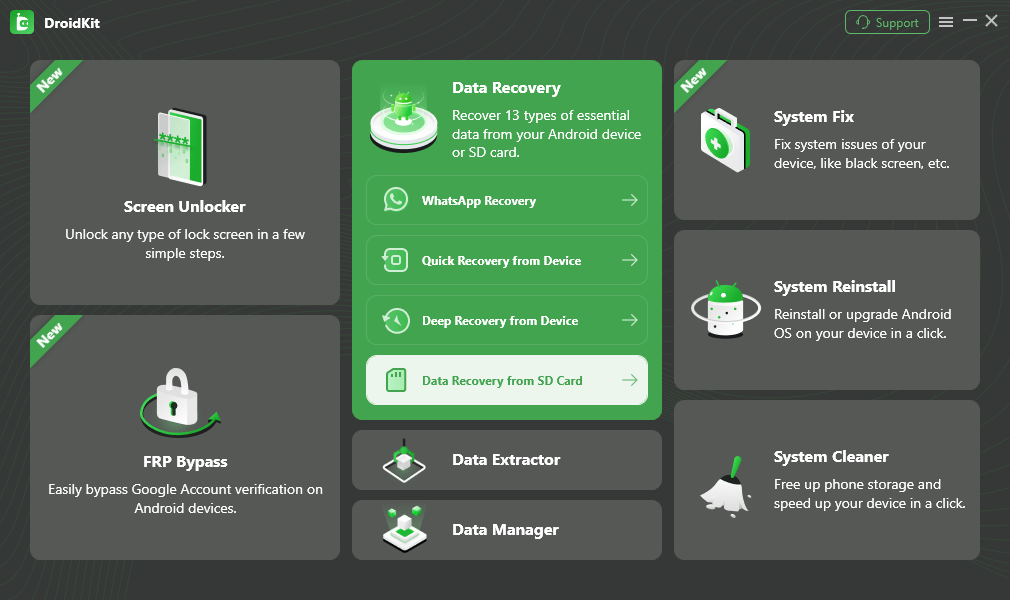
從SD卡還原數據
步驟2:在後續屏幕上,您將需要選擇恢復模式。選擇標準恢復根據軟件提供的選項。之後,單擊綠色下一個圖示.
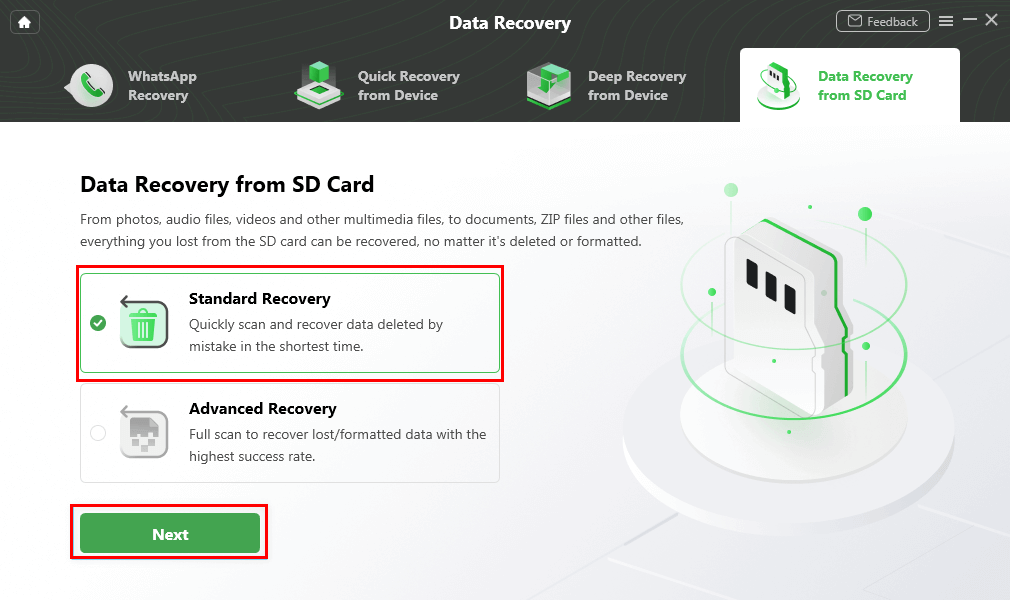
選擇標準恢復
步驟3:點擊下一個再次,DroidKit將繼續掃描您的USB閃存驅動器中的可恢復文件。等待完成,下面的屏幕將顯示。
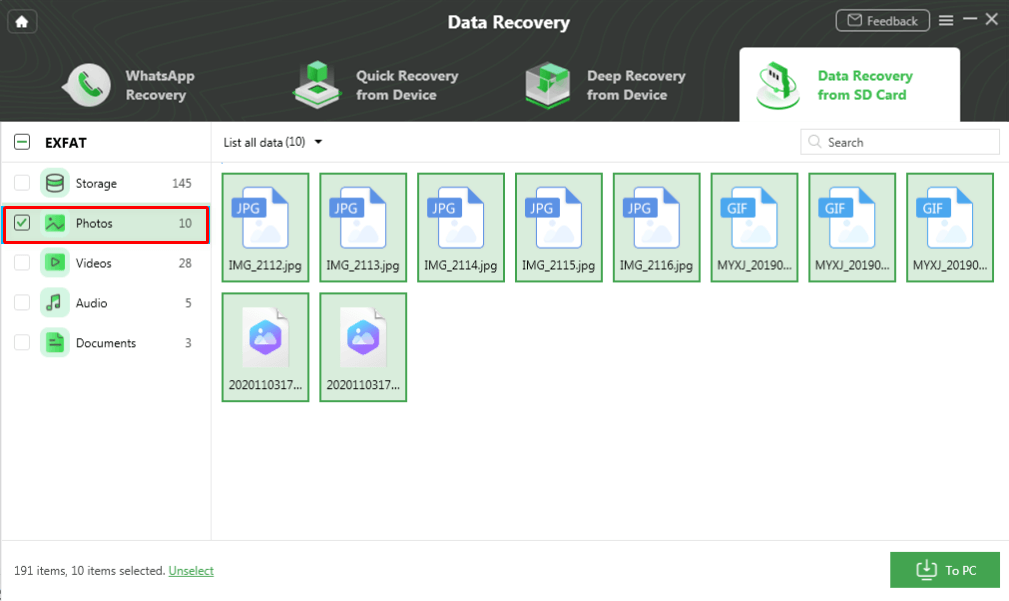
選擇數據,然後單擊PC
常見問題解答
如果未識別USB閃存驅動器該怎麼辦?
如果您的PC未識別您的USB閃存驅動器,則這裡有一些方便的解決方案可以解決該問題:
- 更改USB電纜或讀卡器。
- 重新啟動計算機。
- 使用命令提示。
- 更新您的磁盤驅動程序。
- 掃描USB閃存驅動器中的病毒或惡意軟件。
我可以從損壞的閃存驅動器中恢復數據嗎?
是的。可以從損壞的閃存驅動器中恢復數據。有多種方法可以解決。其中一些包括:
- 借助第三方軟件。
- 回收箱。
- Windows文件恢復。
最後一句話
從USB閃存驅動器中恢復已刪除的文件從未如此簡單。現在,您可以使用此指南,可以將您錯誤地從USB閃存驅動器中刪除的關鍵文件帶回而沒有麻煩。
